怎么一键u盘重装系统,u盘启动装系统方法和详细教程
发布时间:2023-04-07 11:19:27
说到重装,很多小伙伴会认为用软件一键重装更为方便,实际上这样的方便是暗藏危险的!首先,一键重装软件的安全性需要用户自行判断。如果使用的软件来源不可靠,存在恶意代码的风险,可能会对系统造成损害,甚至导致数据丢失。其次,一键重装软件往往会删除硬盘中所有的数据,包括操作系统、程序和个人文件等。另外在重装中途万一遇到什么意外,那么系统就会随之崩溃。对此与其使用软件一键重装,还不如用u盘一键重装。下面一起看看怎么一键u盘重装系统吧!
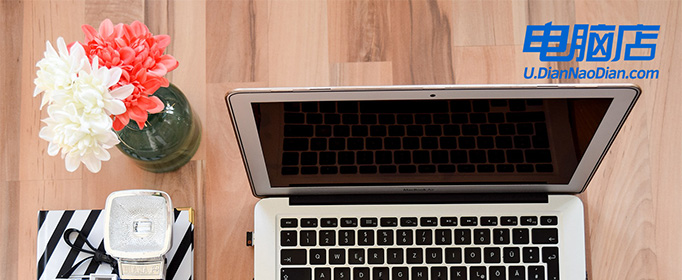
怎么一键u盘重装系统
一、u盘启动盘制作
1、插入u盘,打开电脑店u盘启动盘制作工具,点击【全新制作】。注意:u盘最好是8GB以上的。
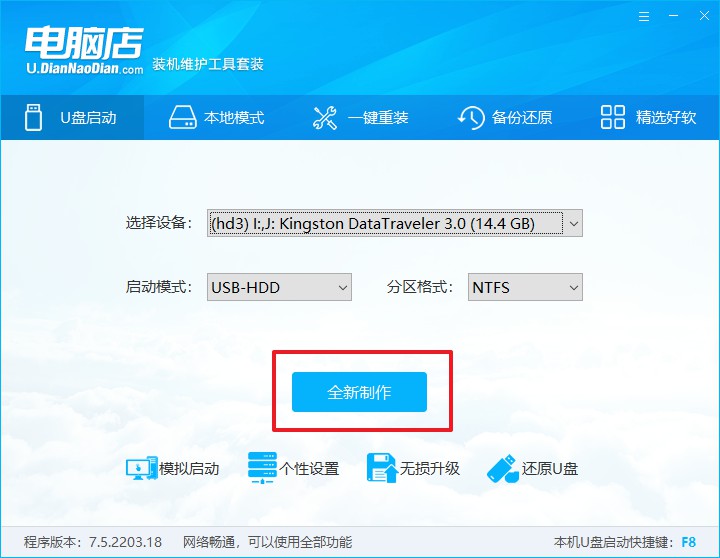
2、下载需要安装的系统镜像,将其保存在u盘启动盘的根目录下,或者除系统盘以外的其他分区中。
3、完成上述操作后,在电脑店官网上查询自己电脑的u盘启动快捷键,如下图所示:
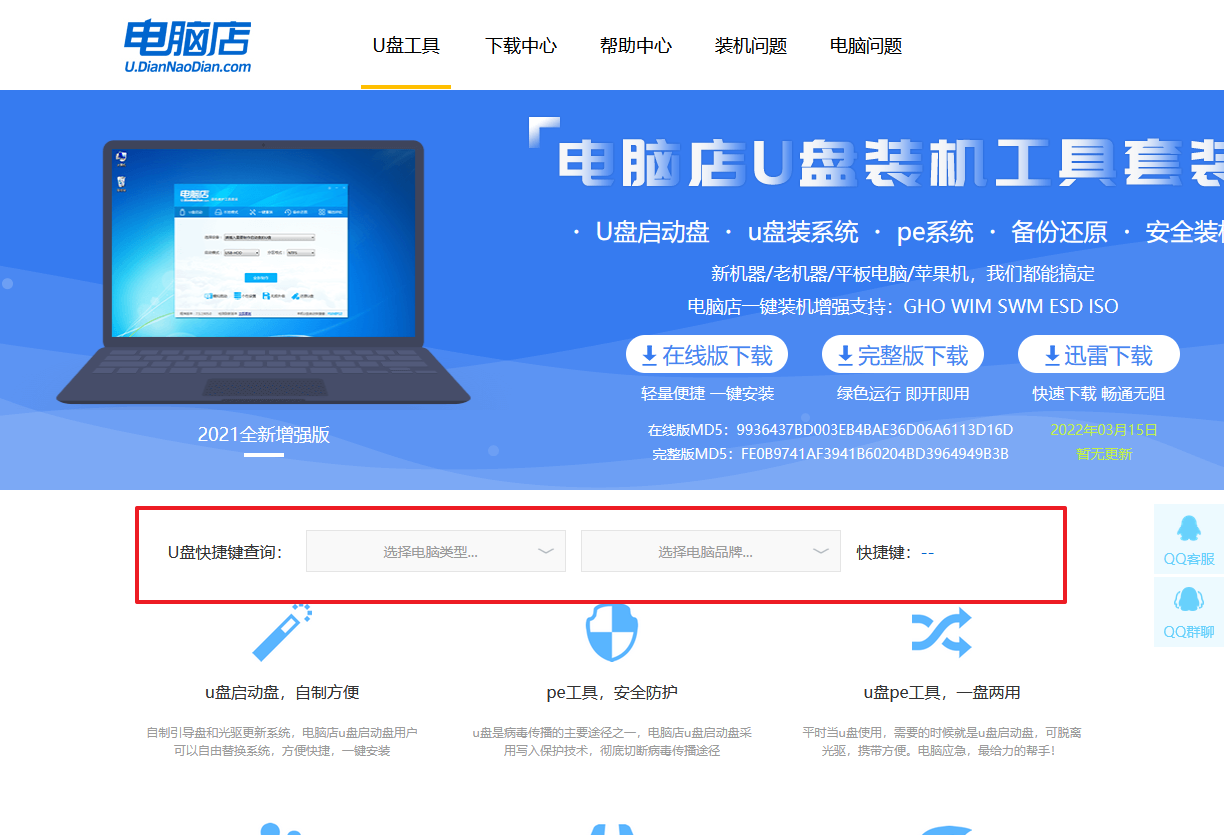
二、设置u盘进入PE
1、重启电脑,当出现开机画面的时候就迅速按下u盘启动快捷键。
2、此时就会弹出一个优先启动项的设置界面,大家只需选择u盘选项,回车即可。
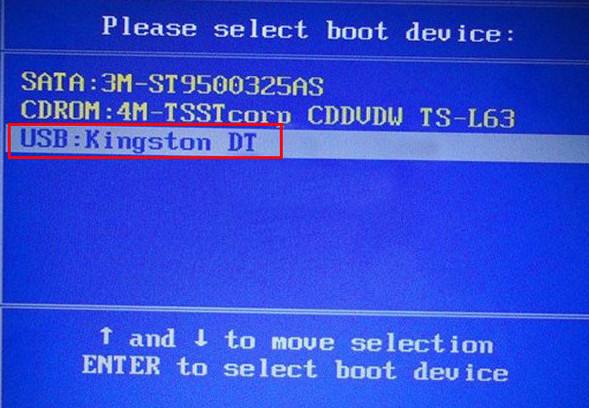
3、接下来就进入电脑店winpe主菜单了。
三、进入PE重装
1、在主菜单中选择第一项【1】Win10X64PE(2G以上内存),回车后进入PE。
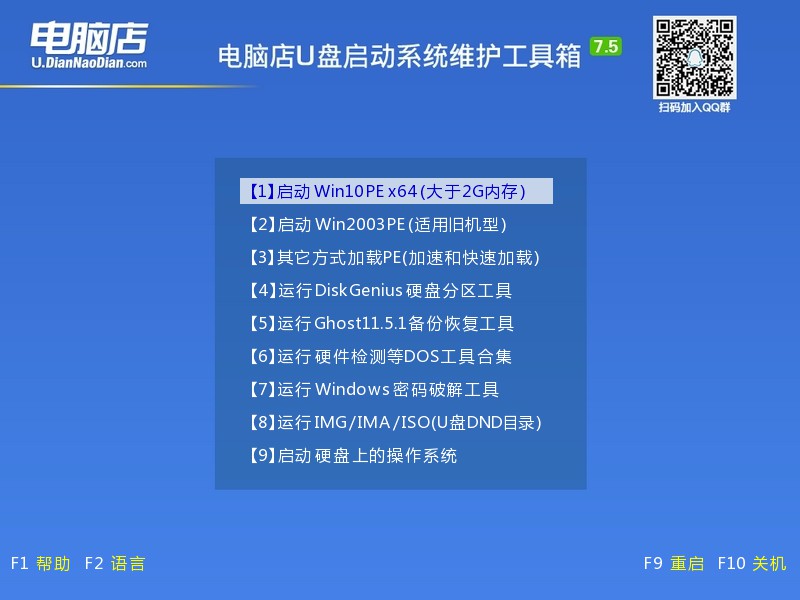
2、在winpe桌面双击打开一键装机软件,选择镜像和安装的分区后,点击【执行】。
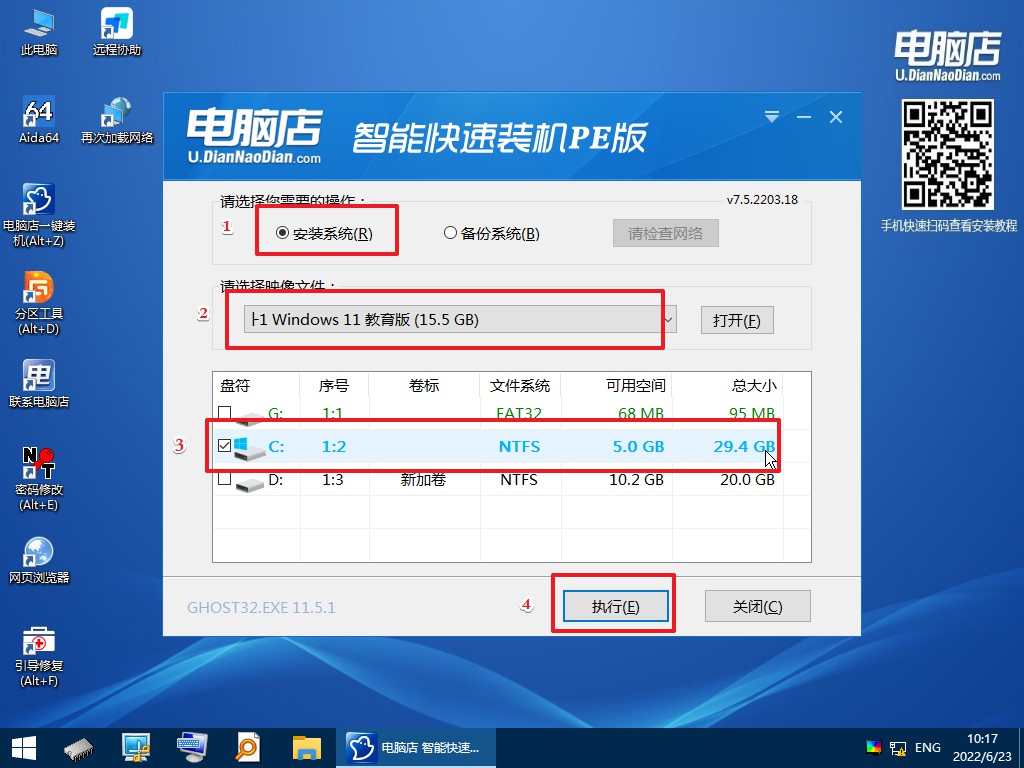
3、接下来等待安装完成,重启后即可进入系统。具体的重装教程,大家可参考:电脑店u盘装系统教程。
u盘启动装系统方法和详细教程就跟大家分享完了。其实u盘装系统的过程不算很复杂繁琐,电脑小白跟着教程操作基本上都可以安装好,且成功率高。但如果你还坚持用软件一键重装,那么就需要注意软件的来源和安全性,同时需要备份重要数据,并在安装完成后仔细检查系统设置和软件,以确保系统的安全和稳定。

